Читайте о том, где и как искать файлы, которые удалены вирусом или заблокированы антивирусной программой. Проверка компьютера на вирусы поставила Вас в сложную ситуацию? Антивирусная программа удалила с компьютера или ноутбука зараженные файлы и Вам необходимо вернуть важные документы?

- Как антивирус удаляет файл?
- Предупреждение удаления файлов
- Будьте бдительны
- Поиск объекта
- Проверьте карантин
- Проконсультируйтесь с профессионалом
В числе утерянных файлов могут быть офисные документы Word, презентации PowerPoint, электронные таблицы Excel, а также мультимедийные файлы изображений, музыкальных композиций, видео и т.д. Как же восстановить удаленные данные? Прежде всего, не стоит волноваться. Практически в 100% случаев можно вернуть доступ к файлам, удаленным или заблокированным вирусом или антивирусом.
Как удалить антивирус 360 Total Security
Перейти к просмотру

Сотни приложений разработаны для управления пространством дисков, оперативной памятью и защиты системных данных. Еще больше разработано программного обеспечения для нанесения вреда системе или получения несанкционированного доступа к чужому компьютеру. Такие утилиты разрабатываются недобросовестными экспертами-хакерами и обычно называются компьютерными “вирусами”.
Перейти к просмотру

Сегодня существует много различных типов вирусов, таких как, например, вирус загрузочного сектора, макровирус, резидентный вирус, и т.д.
Для защиты пользователей инженеры разработали программы, которые находят и устраняют “вирусы” из системы, а также защищает компьютер и его данные от несанкционированного использования. Наиболее популярными сегодня можно назвать следующие продукты: Kasperskiy, DrWeb и т.д.
Как антивирус удаляет файл?
Антивирусы нацелены обнаруживать и удалять части кода зараженных программ, которые несут вред Вашему компьютеру. В ходе сканирования, антивирус может классифицировать некоторые файлы как подозрительные и стереть их по окончанию сканирования. Такие файлы не обязательно инфицированы, чаще причиной удаления становится ошибка системы или реестра.
Если вы потеряли файл или приложение, без которого не сможете работать, или это крайне важный документ, прежде всего не волнуйтесь. Существует несколько способов по предупреждению такой ситуации.
Предупреждение удаления файлов
Будьте бдительны
Это лучший способ предупреждения удаления важных файлов. Как правило, по завершению сканирования антивирус предложит указать, какие меры должны быть приняты по отношению к найденным угрозам. Среди предлагаемых опций будут: помещение файла в карантин, попытка «вылечить» или полностью удалить файл. Тщательно проверяйте, какой именно файл попал под подозрение.
Тотальное УНИЧТОЖЕНИЕ ВИРУСОВ на ВАШЕМ ПК
Таким файлом может быть программа, которая безопасна для компьютера, но распознается как подозрительная из-за рекламы, появляющейся в ней. Даже если вы не узнаете название файла, всегда лучше отправить его в карантин, чем удалить навсегда. В таком случае файл будет огражден от взаимодействия с другими программами, что обезопасит систему от проникновения в неё опасных вирусов, если он заражен. Позднее, если обнаружится, что файл был удален, всегда можно проверить папку карантина и вернуть их обратно.
Поиск объекта
Иногда выйти из проблемной ситуации, гораздо проще, чем можно было ожидать. Если файл был утерян, выполните поиск. Любая версия Windows имеет встроенную функцию поиска. Введите название объекта в строку поиска, которую можно найти вверху окна “Проводника” или через меню “Пуск”. Вы удивитесь, обнаружив, что файл вовсе не был удален, а просто перемещен с его предыдущего места нахождения.
Перейти к просмотру

Проверьте карантин
Антивирусное программное обеспечение обычно не удаляет что-либо без разрешения. Даже если в диалоговом окне программы сообщается, что угроза устранена, это часто означает, что угроза была снята с потока системных операций. При восстановлении удаленных файлов, карантин можно назвать наиболее вероятным местом, где можно найти недостающие файлы, которые внезапно исчезли.
Каждый антивирус будет работать с подозрительными файлами по-разному. Многие просто создают в системе папку с именем “Карантин”, к которой у Вас есть прямой доступ. Некоторые создают папку карантина с другим названием, а также защищают доступ к такой папке. Для того, чтобы открыть эту папку придется пройти несколько необходимых шагов по безопасности.
Перейти к просмотру

Проконсультируйтесь с профессионалом
Специалисты в области информационных технологий могут проверить компьютер несколькими способами. У многих специалистов есть лицензии на извлечение данных и использование передовых аппаратных и программных методов. Стоит отметить, что этот способ восстановления данных обойдется Вам дороже всего, поскольку услуги такого специалиста очень высоко ценятся. Для того, чтобы воспользоваться помощью профессионала, стоит также тщательно подбирать компанию, или если это частный специалист, посмотреть отзывы о его работе, прежде чем можно было доверить ему данные и компьютер. Также не стоит забывать о гарантии восстановления данных, поскольку это достаточно затратная процедура.
Восстановление данных
Данные почти никогда полностью не удаляются с Вашего компьютера. Они могут быть частично перезаписаны, но даже тогда запись о них не пропадает, что дает надежду на восстановление необходимой информации. Если ни один из предыдущих шагов не помог вернуть файлы, необходимо немного углубиться в мир программного обеспечения компьютера.
Ряд превосходных программ, таких как Hetman Partition Recovery, инициируя быстрое или глубокое сканирование, отобразит все возможные для восстановления файлы. Это не займет много времени и не требует диплома о высшем техническом образовании. Все эти программы просты в использовании и имеют пошаговый мастер работы, который поможет восстановить информацию.
Источник: hetmanrecovery.com
Как удалить Avast в Windows 10

Антивирус предназначен для защиты системы и персональных данных пользователя от хакерских атак и вирусного заражения. Но иногда стационарный антивирус, установленный на ПК, не справляется с задачей и пропускает злоумышленников. Тогда возникает вопрос, как удалить Аваст полностью с Виндовс 10, чтобы после него не осталось хвостов и не возникло конфликта программного обеспечения при установке нового защитника.
Зачем удалять Аваст
В интернете можно встретить огромное множество самых разнообразных вирусов от безобидных шуточных, до сложных червей и троянов. Они проникают в систему, передают своим хозяевам все данные о пользователях, передают нажатия клавиш и даже могут посылать вашему провайдеру вредоносные запросы, чтобы через него заразить больше компьютеров. Если в ПК попал сложный вирус, или тот, которого ещё нет в вирусных базах Аваста, то он его может не увидеть и сам зловред может повредить антивирусную программу.
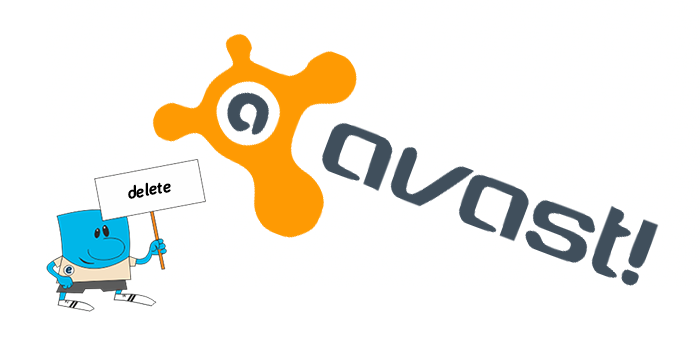
Вылечить программу от заражения можно только удалением и переустановкой. Но чтобы в следующий раз, когда вы будете устанавливать другой антивирус не возникло проблем, делать это нужно правильно. В этой статье мы собрали три способа, которыми обычно пользуются юзеры. Каждый из которых обладает рядом плюсов и минусов. Но обо всем по порядку.
Пошаговая инструкция по удалению Аваста
Антивирус довольно сложная программа, которая при установке прописывается в самые дальние уголки реестра и системы в целом, чтобы в случае заражения до него не могли добраться вирусы, удалить лицензию, отключить самозащиту и так далее.
Перед тем, как удалить антивирус с компьютера полностью Виндовс 10 рекомендуется отключить самозащиту в Аваст, чтобы в процессе деинсталляции не возникло никаких проблем.
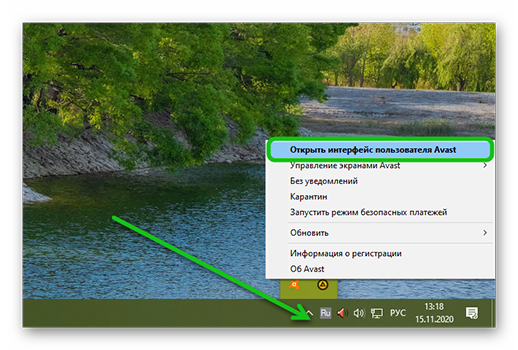
- Откройте системный трей и нажмите на иконку Аваста правой клавишей мыши.
- В контекстном меню выберите «Открыть интерфейс пользователя Avast».
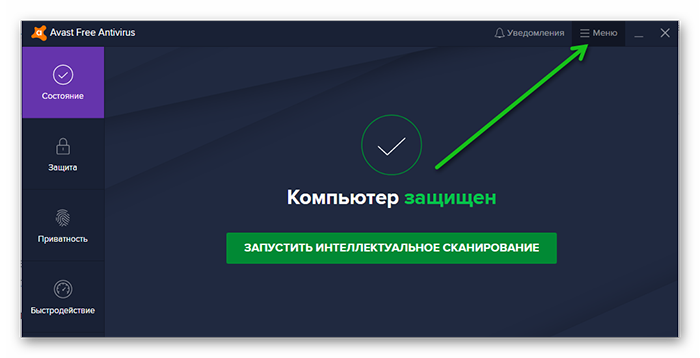
Здесь откройте «Меню» в правом верхнем углу.
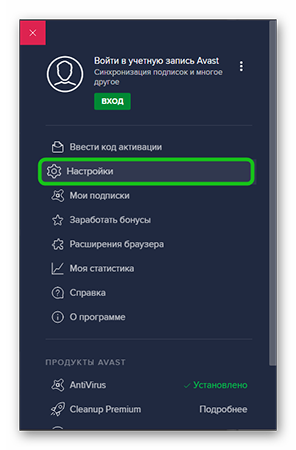
Далее перейдите в «Настройки».
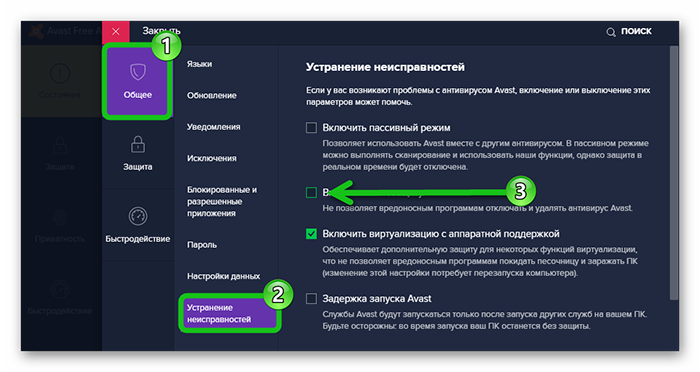
Данная манипуляция нужна на случай, если антивирус решит, что его пытается удалить вредоносный код.
Способ №1: средствами Windows
Чтобы удалить Аваст в Виндовс 10:
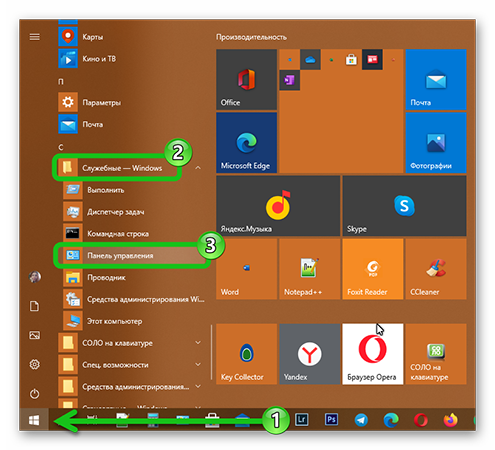
- Откройте «Пуск» прокрутите карусель установленных приложений в самый низ и разверните ветку «Служебные — Windows».
- Выберите здесь «Панель управления».
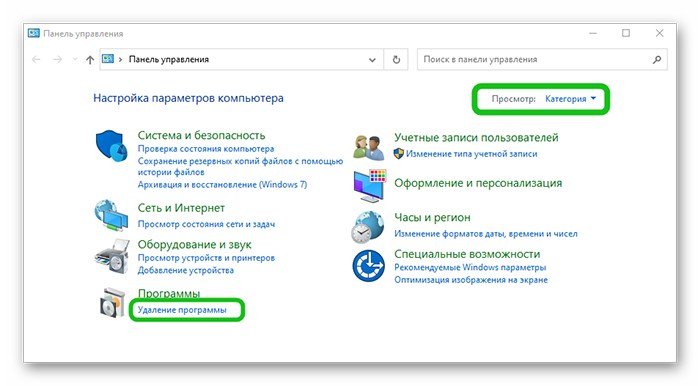
Переключитесь в режим просмотра «Категория» и здесь откройте раздел «Удаление программы».
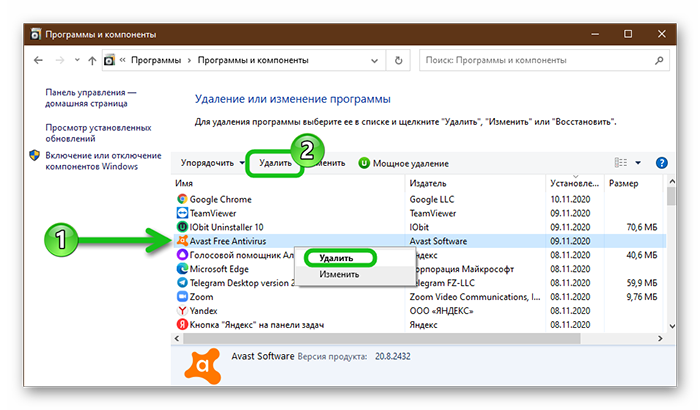
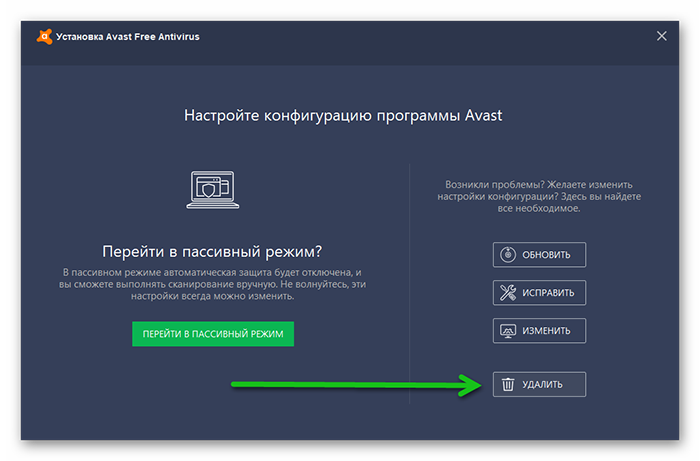
Дальше требуется выполнить очистку системных папок и реестр. Потому что на системном диске остались хвосты и остаточные файлы, которые могут быть причиной возникновения ошибок и проблем при попытке установить новый антивирус.
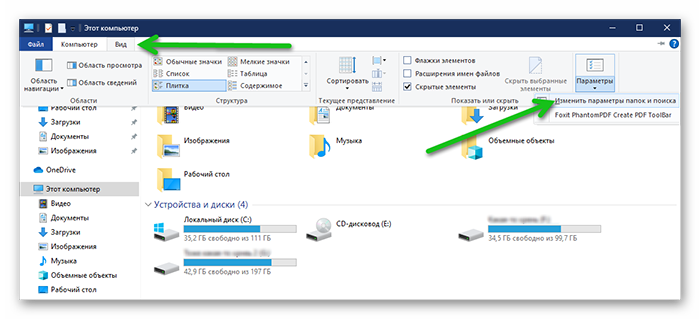
-
Для этого откройте «Проводник» и в верхней панели инструментов нажмите «Вид», а в открывшейся панели снимите галочку с пункта «Скрывать элементы».
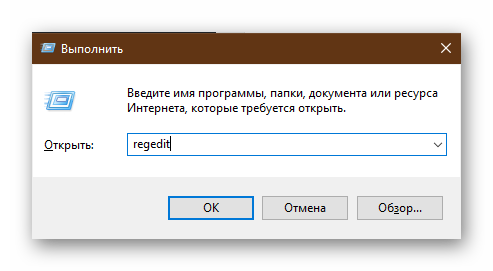
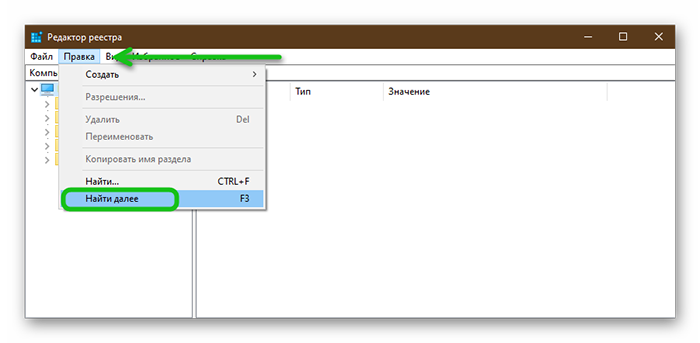
Дальше в окне редактора реестра нажмите в панели инструментов «Найти»/«Найти далее».
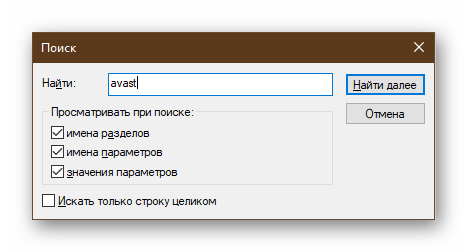
В окне впишите Avast и нажмите «Найти».
На этом процедуру удаления антивируса можно считать завершенной.
Способ №2: с помощью утилиты Avastclear
Второй способ предполагает использование специальной утилиты от Авсата. Она позволяет удалить любые продукты Avast, даже если они не удаляются в обычном режиме.
- Отправляйтесь на официальный сайт Аваста и скачайте здесь утилиту avastclear.exe .
- Запустите утилиту двойным кликом.
- В окне предупреждения выберите, как удалять антивирусный продукт: в обычном режиме или в безопасном (рекомендовано).
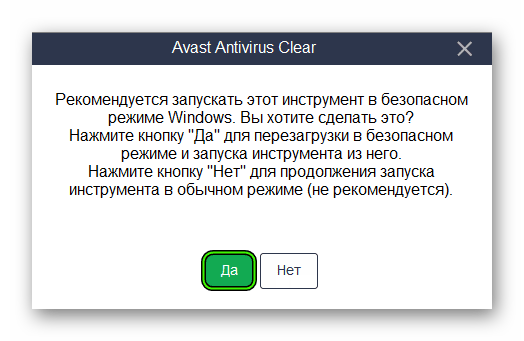
- В случае если вы выберите второй способ, тогда ПК перезагрузится в безопасном режиме.
- Запустите утилиту и выберите папку, куда вы установили антивирус (если Аваст был установлен не в папку по умолчанию).
- Нажмите «Удалить» и дождитесь завершения процедуры.
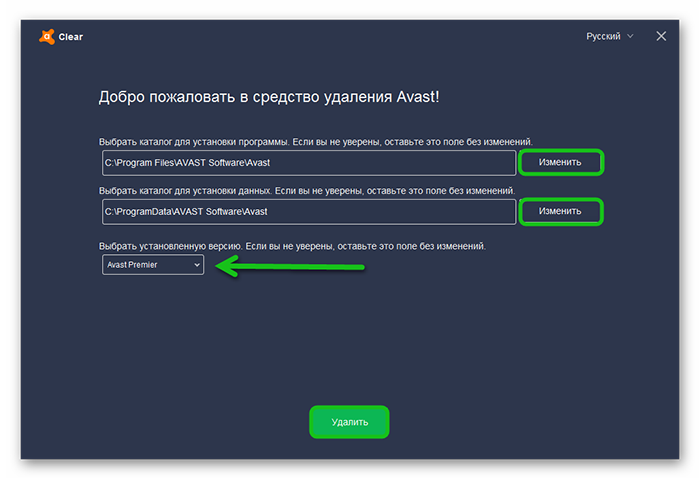
Записи в папках пользователя и в директории Program Files будут удалены, но могут остаться какие-то записи в реестре. Рекомендуем проверить вручную и попытаться удалить, как мы описывали в способе №1.
Способ №3: с помощью сторонних программ
Одна из лучших программ для удаления других программ по мнению пользователей Рунета является IObit Uninstaller. Программа распространяется в бесплатной версии и с Pro лицензиями. Для рядового пользователя достаточно будет Free версии. С её помощью можно очистить папки пользователя и реестр в автоматическом режиме.
Скачать утилиту можно на официальном сайте.
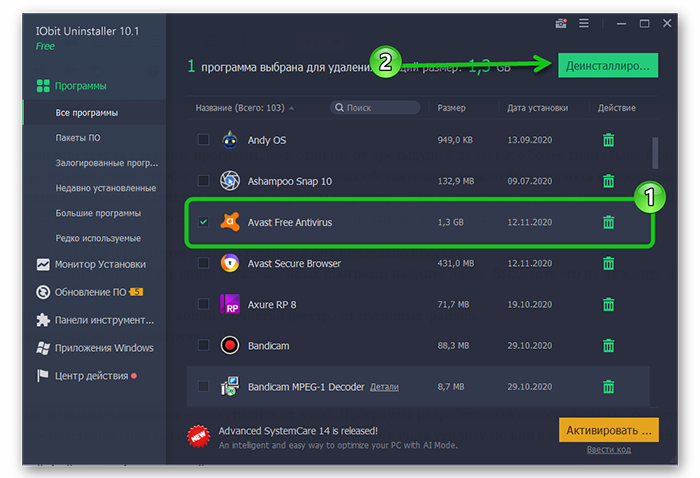
- Запустите IObit Uninstaller.
- Найдите в списке Avast. Отметьте его галочкой и нажмите на иконку корзины справа.
Процедура займет какое-то время, запаситесь терпением. Программа сначала создает точку восстановления, чтобы в случае чего можно было откатиться назад и только потом удаляет антивирус. После вы увидите список мусорных файлов, которые рекомендуется удалить. Они будут отмечены по умолчанию. Нажмите здесь просто «Удалить».
К слову. С помощью IObit Uninstaller можно удалить не только антивирус, но и, вообще, любую программу, установленную на вашем ПК. Инструмент позволяет после удаления выполнить мощное сканирование на предмет обнаружения мусорных файлов и записей в реестре. Это позволяет выполнить удаление программы без последующей чистки хвостов.
Очистка системы после удаления Аваста
После установки и удаления программ в ПК остаются временные файлы и различный мусор. Рекомендуется после всех манипуляций по удалению различных утилит и программ выполнять комплексную чистку. Сделать это можно с помощью отличной программы CCleaner. Здесь мы не будем подробно останавливаться на процессе очистки. Об этом мы писали вот в этой статье.
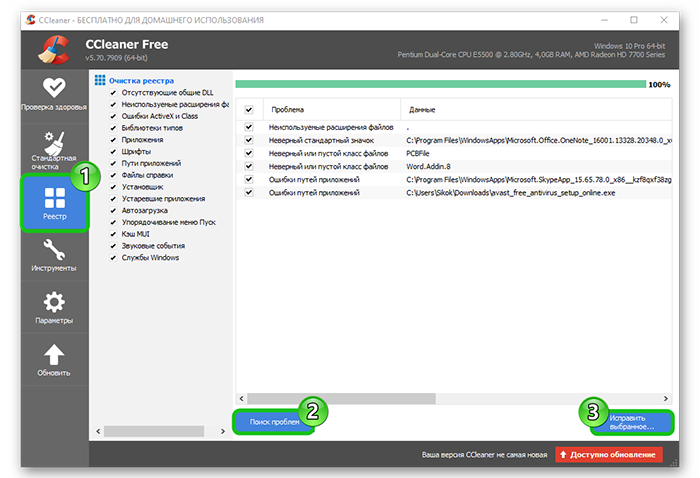
Заключение
Правильное удаление антивирусов важный процесс, когда в системе случаются сбои. Когда защитник работает не так как нужно и пропускает угрозы или вследствие вирусного заражения он сам оказался заражен.
Источник: sergoot.ru
Как удалить или удалить антивирусную программу 2021
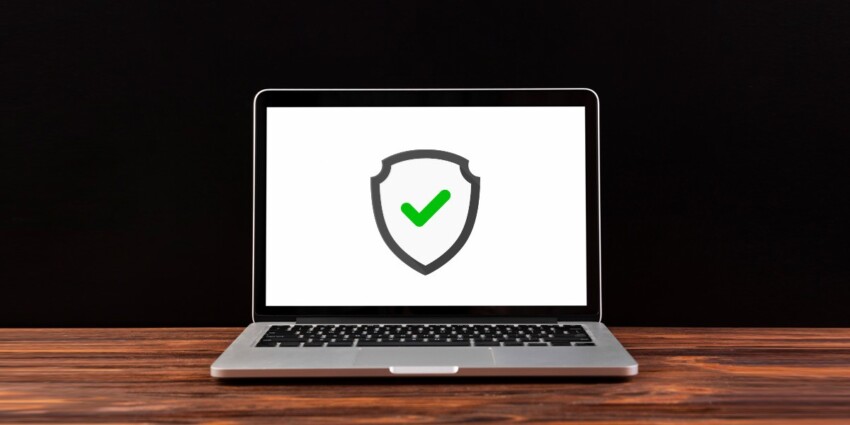
Антивирусная программа по определению — это программное обеспечение, используемое для обнаружения, удаления и предотвращения компьютерных вирусов и других видов вредоносного ПО с компьютерного устройства. В сегодняшнем интернет-безумстве антивирусные программы стали неотъемлемой частью защиты наших компьютеров, и поэтому на рынке можно найти различные природные программы. Однако в некоторых случаях может потребоваться удалить или удалить антивирусные программы для наших компьютеров. В таких сценариях есть несколько способов эффективно избавиться от антивирусных программ.
Тем не менее, мы собираемся поговорить о двух обычных и простых методах, которые вы можете использовать для удаления или удаления антивирусного программного обеспечения:
Несколько слов предостережения
Прежде чем идти дальше, есть ли на вашем устройстве два или более антивирусных программного обеспечения? Наличие более одного антивирусного программного обеспечения на вашем устройстве может противоречить всей цели антивирусной программы. Это может вызвать ошибки и замедлить работу вашего компьютера. К счастью, с помощью этой статьи вы сможете удалить ненужную программу-дубликат со своего компьютера.
Если у вас есть подписка на одну из программ, то вам не о чем беспокоиться. Даже если вы удалите его по ошибке, вы все равно сможете вернуть подписку позже. Вы также можете отключить антивирус вместо его удаления, чтобы использовать его в будущем.
1. Кнопка «Пуск»
С помощью Кнопка Пуск — это встроенный и наиболее простой метод, который вы можете использовать для удаления или удаления антивирусной программы. Просто нажмите кнопку «Пуск» и найдите Все программы раздел, где вы найдете список всех программ, включая антивирус. Щелкните правой кнопкой мыши на антивирусе или попробуйте другие действия, которые приведут вас к панели задач удаления
2. Установка и удаление программ.
Есть несколько разные способы найти и выполнить этот процесс в разных операционных системах.
Для Windows 7, 8 и 10
Найдите и щелкните Панель управления где вы найдете раздел «Программа» и под ним подзаголовок; ‘Удалить программу‘где вам нужно будет щелкнуть. Если вы нажмете на этот раздел, вы найдете список всех программ на вашем устройстве. Теперь все, что вам нужно сделать, это найти антивирусную программу, щелкните правой кнопкой мыши на нем и выберите задачу для удаления.
Для этих трех операционных устройств также существует альтернатива. нажмите Клавиша Windows откуда вы ищите Программы и характеристики или Добавить или удалить программу. Должен открыться тот же список программ, откуда можно удалить антивирус.
Для Windows XP и Vista
Сначала вы найдете и откроете панель управления. Потом, Двойной клик на Добавить или удалить программы. Должен открыться список всех приложений и программ. Просто нажмите на антивирусную программу, и в правом нижнем углу должен быть значок Кнопка «Удалить / Удалить». Вы просто щелкаете по нему, и ваша работа сделана.
Важная заметка:
При деинсталляции или удалении антивируса методом Добавить или удалить программы, убедитесь, что вы удалили все связанные файлы или программы и расширения антивирусной программы. Они часто встречаются вместе в списке с одинаковыми начальными именами, что упростит вам задачу. Он может не быть полностью удален, если на компьютере все еще работают некоторые из его файлов расширения и программ.
Безопасный режим
Безопасный режим — это стандарт мер предосторожности, который не позволяет удалять или деинсталлировать какое-либо работающее или используемое программное обеспечение или программу. Антивирус может запускать свои функции без вашего ведома. Использовать Диспетчер задач закрыть все функции и действия антивируса, чтобы не был включен безопасный режим.
Плохие или поврежденные антивирусные программы
Как мы уже говорили в начале, существует большой рынок антивирусных программ, поэтому вы могли легко использовать плохую антивирусную программу, поэтому вы в первую очередь хотели ее удалить. Также существует вероятность случайного удаления или неправильного размещения определенных файлов и расширений, которые необходимы для полного удаления или удаления антивирусной программы.
Если такой сценарий действительно может возникнуть, вот список топовые антивирусные программы 2019 года а также все еще популярен в 2020 году. Имена представляют собой ссылки, по которым вы можете загрузить все необходимые расширения и файлы, необходимые для процесса удаления этой антивирусной программы. Имейте в виду, что ссылка может не работать, если ваш антивирус является пиратской копией.
Деструктивные антивирусные программы
Когда защитник превращается в преступника, действительно начинается хаос. Прежде всего, мы не говорим об антивирусных программах, которые просто работают со сбоями или имеют низкое качество. Есть программное обеспечение, которое нельзя назвать лучше, чем название «Мошенническая антивирусная программа. ‘
Есть вероятность, что вы уже знаете или подозреваете, что этот тип программы находится на вашем компьютере, поэтому вы здесь. Эти программы имеют злой умысел и по своей природе похожи на вредоносное или шпионское ПО, которое может нанести долгосрочный ущерб вашему компьютеру. Одной из самых популярных антивирусных программ Rogue была Антивирус 2011.
Если у вас есть или даже подозреваете, что у вас есть упомянутый антивирус Rogue, вам следует немедленно удалить его и полностью искоренить. Вы можете использовать один из двух методов, о которых мы говорили выше. Если это не сработает, попробуйте установить одно из перечисленных выше антивирусных программ, которые помогут вам удалить вредоносное ПО с вашего компьютера.
Возможно, вы вообще не захотите использовать антивирусную программу или можете быть уверены, что указанная программа не является вредоносной по своей природе, но вы не можете удалить или удалить ее. В таком случае есть альтернатива; вы можете просто загрузить приложение или программу, известную как деинсталлятор. Это поможет вам легко удалить любую программу или программное обеспечение с вашего компьютера.
Вот список из 5 лучших программ удаления:
Заключение
В конце концов, антивирусная программа — это важное программное обеспечение, которое помогает защитить ваш компьютер от цифровых угроз. Однако по многим причинам вам может потребоваться удалить антивирусную программу с вашего компьютера или других устройств. Завершение работы антивирусной программы не менее важно. Мы надеемся, что вы нашли наши простые методы удаления или удаления антивирусных программ полезными. Мы надеемся помочь вам справиться со всеми большими или малыми проблемами, связанными с компьютерами.
Используете ли вы программу удаления или случайный метод для удаления антивирусной программы с вашего компьютера? Дайте нам знать в разделе комментариев ниже.
Источник: www.xcost.org